La marque Cegos: une nouvelle plate-forme de marque
- Alexandra, qu'est-ce que qui a permis la réussite de ce projet?
- Une première étape a été d'interviewer les dirigeants de Cegos. Quels enseignements ont été tirés à ce moment?
- Donc, ensuite ce sont plus de 60 managers qui ont planché sur les valeurs. Qu'est-ce qui a été le plus marquant?
- Et pour le choix de la nouvelle signature?
- Et maintenant Alexandra?

La marque Cegos évolue avec une nouvelle plate-forme de marque. C'est toujours très intéressant de participer à une démarche de repositionnement de marque et d'en voir l'éclosion au bout de quelques mois de travail intensif: découvrir quelles sont les valeurs partagées et quelle est la nouvelle signature de marque. Aussi j'ai interviewé Alexandra Cavanna, directrice de la communication Cegos depuis 2007, après 15 ans en agences de communication corporate. Pour l'accompagner dans cette mission, c'est l'agence TBWA Corporate qui a été choisie, Christophe Fourleignie, Directeur Général et Sixtine Davout d'Auerstaedt, directrice de clientèle ont été ses interlocuteurs tout au long de la démarche.
Alexandra, qu'est-ce que qui a permis la réussite de ce projet?
Faire évoluer une marque, ce n'est pas une réflexion à mener seul, car c'est loin d'être uniquement une question de marketing et de communication. Positionner une marque entreprise, c'est se questionner sur l'identité de l'entreprise, sur ce qu'attendent ses parties prenantes et sur les leviers qui la rendront différente. On peut donc avoir des regards différents, d'autant plus qu'on est sur des éléments subjectifs; quand on parle de la vision ou de la mission d'une marque, chacun s'exprime puis l'on doit se mettre d'accord sur l'essentiel... sans tomber dans l'écueil d'aboutir à un consensus mou, ou à une absence de positionnement! Il était important d'impliquer directement dirigeants et managers dans la démarche, et que l'agence soit en direct avec chacun. Et puis c'est aussi dans la culture de Cegos d'être dans le débat et le collectif... Résultat: La démarche a mis en exergue les points communs, ce qui rapproche et non ce qui diverge.
Une première étape a été d'interviewer les dirigeants de Cegos. Quels enseignements ont été tirés à ce moment?
Il était d'important de connaître la vision des dirigeants. Ils ont été interviewés individuellement, avec des questions très simples, comme:
- Qu'est-ce qu'on vous dit de Cegos qui est vrai et qui vous fait plaisir?
- Qu'est-ce qu'on vous dit de Cegos qui est vrai et qui vous agace?
- Qu'est-ce qui fait l'identité de Cegos et que vos concurrents n'ont pas?
De part leur simplicité, ces questions nous ont obligé à prendre du recul. Ensuite, une séquence collective a permis de renvoyer à tous le miroir de ce qui a été raconté. Et ce qui a frappé l'agence, c'est un tronc commun très fort résidant plutôt dans la manière de faire et dans la relation à l'entreprise. Le dénominateur commun résidait dans les valeurs, dans le "Brand belief Cegos" (croyances, valeurs). Il fallait donc y rattacher un "Brand behavior": les preuves, les faits venant étayer nos convictions et notre culture d'entreprise.
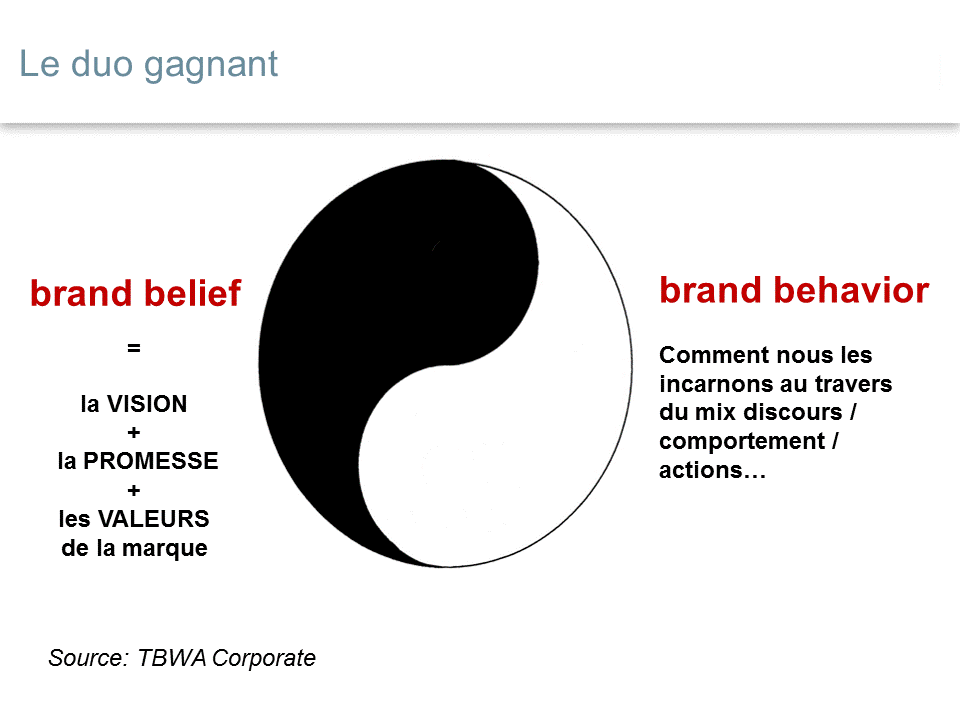
Donc, ensuite ce sont plus de 60 managers qui ont planché sur les valeurs. Qu'est-ce qui a été le plus marquant?
Ce qui était important, pour nous, dans la démarche, c'est que les valeurs soient ce que les gens ressentent et qu'elles remontent du terrain, de managers en contact avec leurs clients et leurs stagiaires. Il a donc été demandé à une soixantaine de managers d'identifier, en spontané, quelles étaient pour eux les valeurs de l'entreprise. Ensuite un classement a été réalisé et sur ce classement, on a retenu un set de trois valeurs mères, qui a nécessité de faire des choix:
- Engagement: ce qui a été marquant, c'est l'importance de cette valeur, arrivée première du classement. L'engagement a été cité par plus d'une personne sur deux.
- Partage: valeur citée tout de suite après, elle est le socle fondamental de notre métier, elle traduit le partage et la transmission de savoirs, de compétences et de valeurs humaines.
- Agilité:le choix de cette valeur, qui arrivait en 7ème position du classement, est stratégique. Nous souhaitions que notre set de valeurs soit la traduction de la réalité (comme l'engagement et le partage) mais aussi d'une ambition: être une entreprise encore plus agile, en son sein et avec l'ensemble de ses parties prenantes. L'agilité porte naturellement l'innovation, mais aussi l'intelligence de situation, la souplesse, la rapidité... des données clés dans notre métier.
Et pour le choix de la nouvelle signature?
Une fois la plate-forme de marque réalisée, la valeur ajoutée de l'agence est de vous accompagner pour trouver la "bonne"signature. Là, le directeur communication et/ou marketing doit réellement prendre les rênes pour challenger l'agence jusqu'au bout. Le piège, une fois tout le monde d'accord sur la plate-forme, est d'aller trop vite sur la signature. Nous avons donc mis quelques semaines pour aboutir à notre nouvelle signature : Beyond Knowledge (Bien plus que des savoirs). Une fois cette signature trouvée, elle est apparue à tous, dirigeants, managers et salariés comme évidente! Ce qui fait sa force.
Et maintenant Alexandra?
Maintenant nous devons faire vivre ce positionnement! Nous devons accompagner chacun dans l'entreprise pour qu'il se sente porteur et ambassadeur de nos valeurs et de notre signature "Beyond Knowledge" (Bien plus que des savoirs). Il nous faut faire les bons choix de communication et marketing, mais aussi accompagner cette démarche en matière RH et de management. Tout l'entreprise est engagée, la RH, le management, le marketing, la relation clients, nos consultants... C'est maintenant que tout commence!









